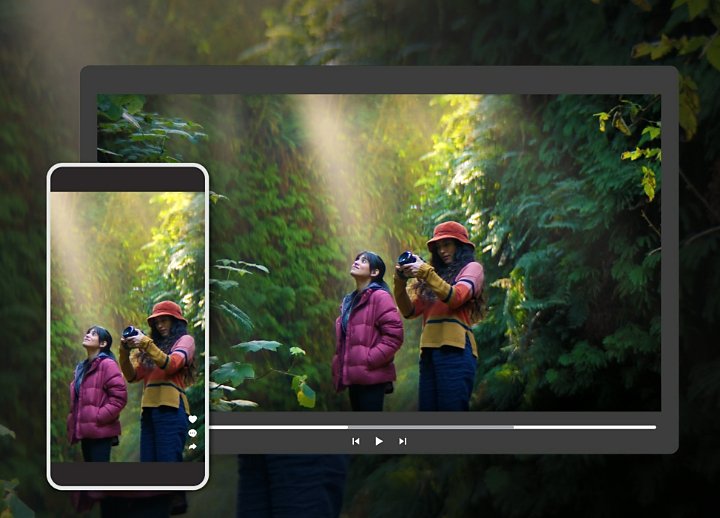Premiere Pro ile her şey elinizin altında.
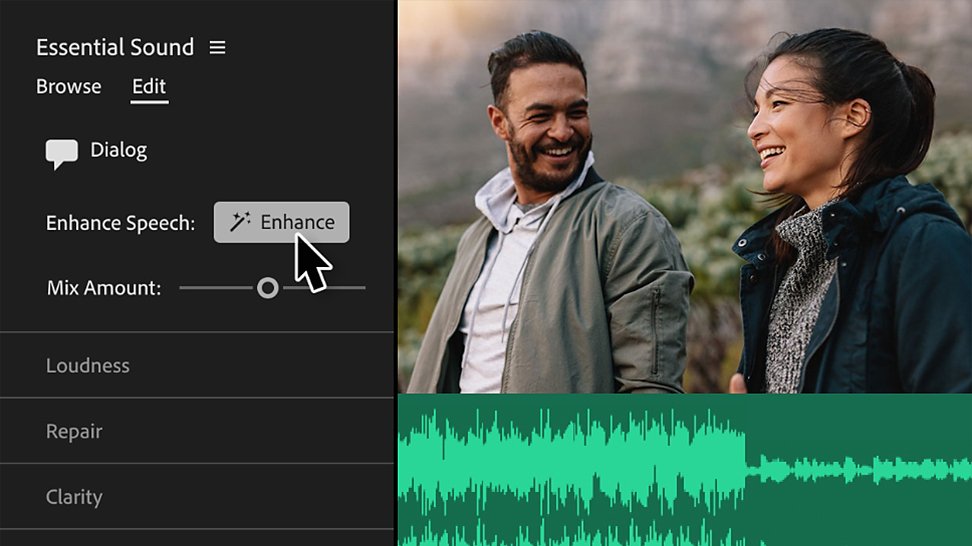
Yapay zekayla iş akışlarınızı basitleştirin.
Premiere Pro; Renk Eşleştirme, Otomatik Ses Kısma ve Konuşma Geliştirme gibi yapay zeka özellikleriyle donatılmıştır. Bu sayede zamandan tasarruf edip yaratıcılığınızı ortaya çıkarabilirsiniz.
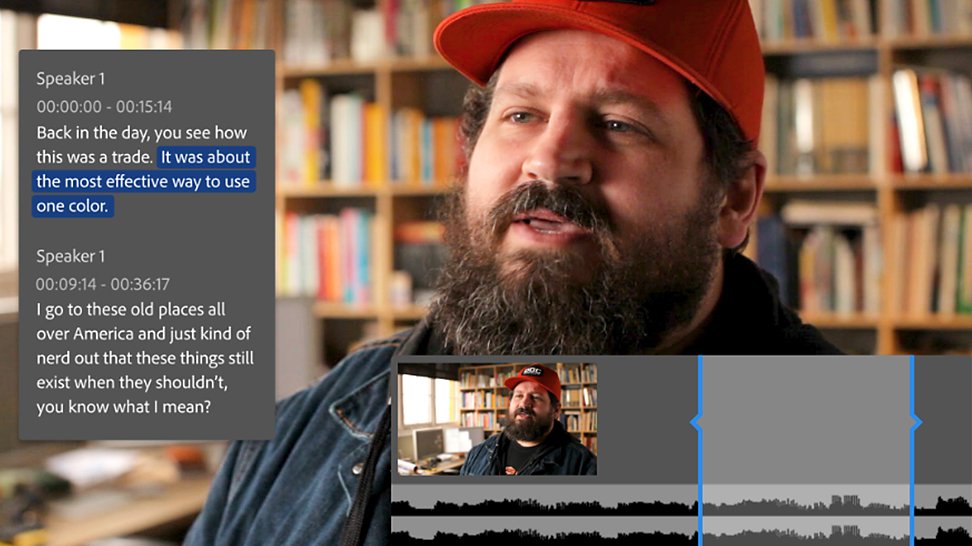
Metin Tabanlı Düzenleme ile hızlı bir şekilde kaba kesimler oluşturun.
Transkriptinizi otomatik olarak oluşturun, ardından metin belgelerini düzenler gibi zaman çizelgenize klip eklemek için metni vurgulayın, klipleri düzeltin, yeniden sıralayın ve kesin. Daha fazla geliştirmek için toplu silmeyle tüm tuhaf duraksamaları temizleyin ve dolgu sözcüklerini kaldırmak için dolgu sözcüğü algılama özelliğini kullanın.
Premiere Pro ile nasıl muhteşem videolar oluşturabileceğinizi görün.
Tam hassasiyetle düzenleyin ve kırpın.
Endüstri standardı araçlar, mükemmel hikayeyi oluşturmanıza yardımcı olur. Üç noktalı düzenleme ile klipleriniz için başlangıç ve bitiş noktalarını kolayca ayarlayın. Kaynak çekimlerinizi daha az tıklatmayla kaba kesimlere çekmek için yığınlanmış ("pankek") zaman çizelgelerini kullanın. Doğru kesimi hızlı bir şekilde bulmak için düzenleme noktalarını yaymanıza, yuvarlamanıza, sürüklemenize veya kaydırmanıza olanak tanıyan araçlarla kırpın.
Göz alıcı video geçişleri, efektleri ve başlıkları ekleyin.
Yüzlerce dahili video efekti ve geçişi arasından seçim yapın veya profesyonel olarak tasarlanmış şablonları kullanmaya başlayıp bunları kendinize özgü görünümler oluşturacak şekilde ayarlayın.
Renklerinizi kişiselleştirin.
Premiere Pro, güçlü video renk düzeltme ve derecelendirme araçlarıyla birlikte gelir. Yapay zeka ile renklerinizi otomatik olarak dengeleyin, karenin tamamını veya bir kısmını ayarlamak için profesyonel renk çarkları ve eğri kontrolleri kullanın ve dahili video kapsamlarıyla sonuçlarınızı kontrol edin.
Mükemmel ses parçasını yaratmak için sesi ayarlayın ve müzik miksleyin.
Profesyonel ses araçlarıyla paraziti azaltın ve diyalogları geliştirin. ses tasarımında ustalaştıkça da gelişmiş efektler ekleyin. Premiere Pro'da müzik parçalarını bulun, yapay zekayı kullanarak kliplerinize otomatik olarak sığdırın ve lisanslayın.
Hızlıca geri bildirim alın ve videonuzun son halini paylaşın.
Creative Cloud aboneliğiniz kapsamında Premiere Pro'ya entegre edilen Frame.io sayesinde ortak çalışanlardan geri bildirim alın. Son videonuzu dikey platformlar için otomatik olarak yeniden kadrajlayarak TikTok'a kolayca dışa aktarın veya kendi hazır ayarlarınızı kullanın.
Yeniliklerle neler yapabileceğinizi görün.
Premiere Pro sürekli olarak gelişiyor. Aboneliğiniz sayesinde Premiere Pro (beta) uygulamasındaki yeni özelliklere piyasaya sunuldukları anda erişebilir ve en son yeniliklerin ön izlemelerini görebilirsiniz.

Seslerinizde her zamankinden daha hızlı ince ayar yapın.
Premiere Pro (beta) uygulamasındaki yeniden tasarlanmış ses iş akışı; daha sezgisel ve etkileşimli geçiş tutamaçları ile klip rozetleri, parça yüksekliğiyle akıllı bir şekilde yeniden boyutlandırılan yepyeni bir dalga formu ekranı ve daha fazlasını içerir.

Yapay zeka ses araçlarıyla zaman kazanın ve fazla tıklamalardan kurtulun.
Premiere Pro (beta) uygulamasındaki yapay zeka, ses kliplerini otomatik olarak diyalog, müzik veya ses efektleri olarak etiketler. Ses türü ne olursa olsun, istediğiniz klibin rozetini seçtiğinizde, yapmak istediğiniz bütün kontrolleri rahatça bulabilirsiniz.

Tek bir tıklatmayla kristal netliğinde diyaloglar sahip olun.
Yapay Zeka Destekli Konuşma Geliştirme, dikkat dağıtan arka plan gürültüsünü ortadan kaldırır ve diyaloğunuzun kalitesini artırır.
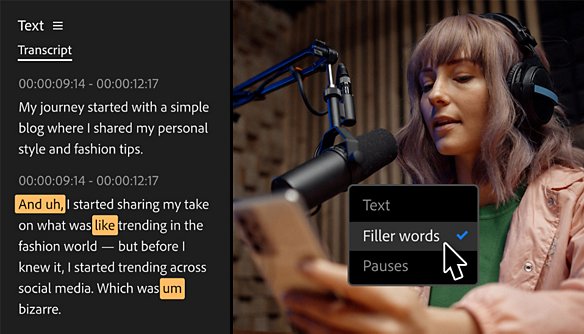
Diyaloglarda takılmaları ve duraksamaları ortadan kaldırın.
Metin Tabanlı Düzenleme'de dolgu sözcüğü algılama özelliği, videolarınızdaki rahatsız edici dolgu sözcüklerini anında tespit eder. Ardından, konuşmacınızın doğal temposunu koruyarak dolguyu temizlemek için toplu silme özelliğini kullanabilirsiniz.
Size en uygun Creative Cloud planını bulun
Premiere Pro Tek Uygulama
₺367,20/ay
100 GB bulut depolama alanı, Adobe Fonts ve Adobe Portfolio'yu içerir.
Daha fazla bilgi
Creative Cloud Tüm Uygulamalar
İlk yılda
Premiere Pro dahil olmak üzere eksiksiz Creative Cloud paketinde 48% indirim.
Öğrenciler ve öğretmenler
₺319,20/ay ₺478,80/ay
Premiere Pro dahil olmak üzere 20'den fazla Creative Cloud uygulamasında %33'ten fazla tasarruf sağlayın.
Kurumlar
lisans başına ₺1.130,00/ay KDV hariç
Premiere Pro ve 20'den fazla Creative Cloud uygulamasının yanı sıra lisanslarınızı kolayca yönetmenize, faturalandırmayı basitleştirmenize ve daha fazlasını yapmanıza olanak tanıyan özellikleri edinin.
Daha fazla bilgi
Telefonla satın almak için: +44 203 0277 764